Nastavenie a reagovanie na pripomienky na hodinkách Apple Watch Ultra
Hodinky Apple Watch Ultra vás budú upozorňovať na pripomienky vytvorené v apke Pripomienky na alebo na iPhone, prípadne na inom iOS zariadení, iPade či Macu, na ktorých ste prihlásení pomocou svojho Apple ID. Informácie o nastavení apky Pripomienky na iPhone nájdete v dokumente iPhone Príručka užívateľa.
Zobrazenie pripomienok
Na hodinkách Apple Watch Ultra otvorte apku Pripomienky
 .
.Klepnutím na zoznam ho otvorte.
Klepnutím na
 na ľavej strane položky ju označíte ako dokončenú, prípadne klepnite na pripomienku a potom na Označiť ako dokončenú.
na ľavej strane položky ju označíte ako dokončenú, prípadne klepnite na pripomienku a potom na Označiť ako dokončenú.Klepnutím na
 v ľavom hornom rohu sa vrátite na zobrazenie zoznamu.
v ľavom hornom rohu sa vrátite na zobrazenie zoznamu.Ak chcete zobraziť zoznam dokončených pripomienok, klepnite na zoznam, klepnite na Zobraziť možnosti a potom na Zobraziť dokončené.
Ak si chcete pozrieť všetky dokončené pripomienky, klepnite na zoznam Dokončené. Pripomienky sú tu usporiadané do skupín Predošlých 7 dní, Predošlých 30 dní a ďalej podľa mesiacov.
Poradie zoznamov môžete zmeniť v apke Pripomienky na iPhone: klepnite na ![]() , klepnite na Upraviť zoznamy a potom zoznamy potiahnite na požadované miesta.
, klepnite na Upraviť zoznamy a potom zoznamy potiahnite na požadované miesta.
Zoznam môžete zdieľať a spolupracovať tak s ľuďmi, ktorí používajú iCloud. Zdieľané zoznamy zobrazujú, komu bola pripomienka pridelená. Na hodinkách Apple Watch Ultra sa môžete pripojiť k zdieľanému zoznamu, nemôžete z nich však zoznam zdieľať. Informácie o zdieľaných zoznamoch pripomienok nájdete v užívateľskej príručke pre iPhone.

Reagovanie na hlásenie pripomienky
Ak hneď otvoríte práve prijaté hlásenie pripomienky: Klepnite na hlásenie, potiahnite pripomienku (alebo rolujte otáčaním korunky Digital Crown) a potom klepnite na Označiť ako dokončené, prípadne vyberte čas, kedy sa vám má pripomienka zobraziť.
Ak si hlásenie všimnete až neskôr: Klepnite naň v zozname hlásení a potom v ňom rolujte nadol a odpovedzte.
Vytvorenie pripomienky

Použitie Siri: Povedzte napríklad: „Remind me to pick up my dry cleaning at 5 PM“ (Pripomeň mi, že o 17:00 mám vyzdvihnúť veci z čistiarne)
Na vytvorenie zoznamu na hodinkách Apple Watch Ultra môžete použiť aj Siri.
Vytvorenie pripomienky v apke Pripomienky: Rolovaním prejdite do spodnej časti ľubovoľného zoznamu a potom klepnite na Pridať pripomienku.
Vymazanie pripomienky
Na hodinkách Apple Watch Ultra otvorte apku Pripomienky
 .
.Klepnutím otvorte zoznam a vykonajte jeden z nasledujúcich krokov:
Potiahnite doľava na pripomienke a potom klepnite na
 .
.Klepnite na pripomienku, rolujte nadol, klepnite na Vymazať a potom znova klepnite na Vymazať.
Úprava pripomienky
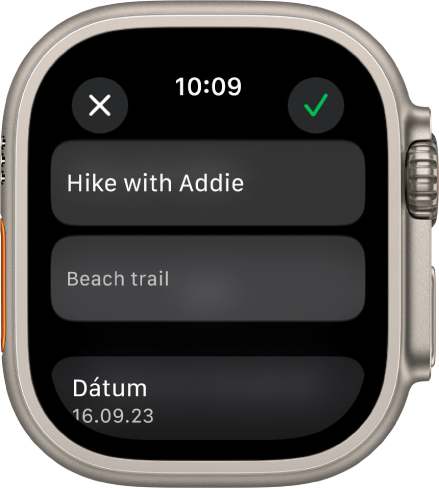
Pripomienky môžete spravovať a upravovať na hodinkách Apple Watch Ultra, ktoré ste nastavili pre seba.
Na hodinkách Apple Watch Ultra otvorte apku Pripomienky
 .
.Klepnite na zoznam, klepnite na pripomienku, klepnite na Upraviť a vykonajte jeden z nasledujúcich krokov:
Premenovanie pripomienky: Klepnite na názov pripomienky a zadajte nový názov pomocou klávesnice QWERTY alebo QuickPath (nie sú podporované všetky jazyky), diktovania, rukopisu alebo emoji.
Ak chcete použiť rukopis, potiahnite nahor z dolného okraja obrazovky a klepnite na Rukopis.
Poznámka: Písanie správ rukou nie je dostupné vo všetkých jazykoch.
Pridanie poznámky: Klepnite na Pridať poznámky a zadajte poznámku.
Pridanie dátumu a času: Klepnite na Dátum a potom vyberte dátum. Klepnite na Čas, klepnite na dopoludnia alebo popoludní, klepnite na hodiny alebo minúty a potom otáčaním korunkou Digital Crown zadajte čas. Pri pridaní dátumu a času môžete tiež vybrať možnosť opakovania pripomienky.
Pridanie tagu: Klepnite na Tagy a potom vyberte existujúci tag alebo klepnite na Vytvoriť nový.
Pridanie miesta: Klepnite na Miesto a potom vyberte, kde chcete, aby vás pripomienka upozornila – napríklad po príchode domov alebo po nastúpení do auta a jeho pripojení k hodinkám Apple Watch Ultra cez Bluetooth.
Označenie pripomienky: Zapnite možnosť Pridať značku.
Výber priority: Klepnite na Priorita a potom klepnite na Nízka, Stredná alebo Vysoká.
Priradenie pripomienky k inému zoznamu: Klepnite na Zoznam a potom klepnite na požadovaný zoznam.